Struktureditor / Baugruppe
- Buttons
- Allgemeine Informationen
- Eine neue Baugruppe hinzufügen
- Eine Baugruppe ändern
- Eine Baugruppe löschen
- Ein Mehrfachverwendungsteil hinzufügen oder eine vorhandene Baugruppe als Vorlage nutzen
- Bilder und Dokumente zur Baugruppe hinzufügen
- Bilder oder Dokumente aus der Baugruppe löschen
- Startnummer für zugeordnete Label festlegen
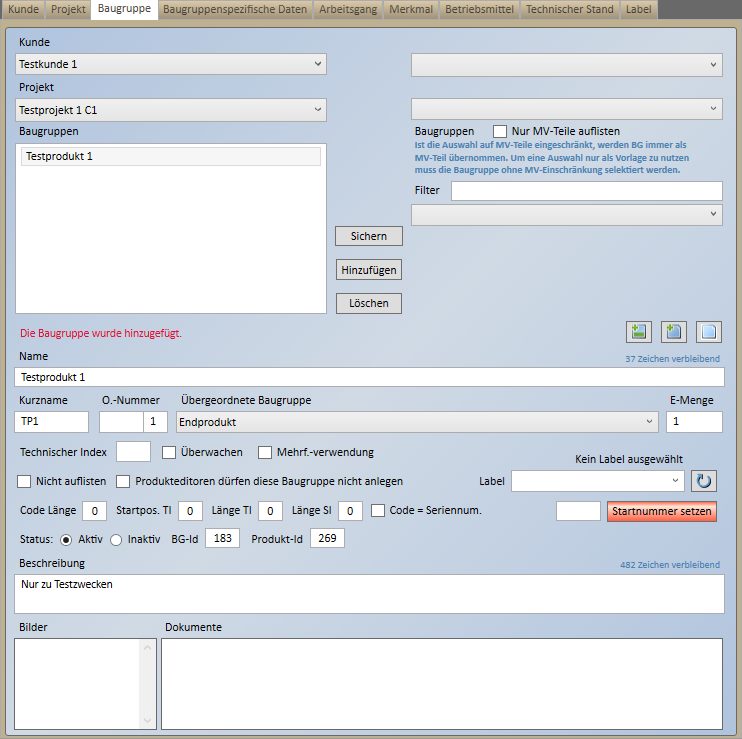
Buttons
 Bild hinzufügen
Bild hinzufügen
 Dokument hinzufügen
Dokument hinzufügen
 Felder leeren
Felder leeren
 Liste aktualisieren
Liste aktualisieren
Allgemeine Informationen
Sie können Baugruppen als Mehrfachverwendungsteile deklarieren. Dies ermöglicht den Einsatz der Baugruppe in verschiedenen Projekten. Allerdings müssen Sie dabei einige Punkte beachten.
- Die die Baugruppe muss in ihren unterschiedlichen Verwendungen tatsächlich identisch sein.
- Die Baugruppe muss unter einer einheitlichen Typ-Id geführt werden (Teilenummer, Sachnummer etc...)
- Es ist möglich technische Änderungen über eine Indexführung (technischer Stand) über Lebensdauer der Typ-Id für unterschiedliche Projekte zu differenzieren. Sobald einer dieser technischen Stände eine neue Typ-Id erhält muss dieser technische Stand als neue Baugruppe hinzugefügt werden. (Ggf. auch wieder als Mehrfachverwendungsteil).
In dem bzw. den betroffenen Projekt(en) muss dann die ursprüngliche Baugruppe mit der Alten Typ-Id inaktiv gestellt werden und die neue Baugruppe hinzugefügt werden. Der Zeitpunkt des Wechsels kann über eine Datumangabe beim inaktiv stellen gesteuert werden. - Die Änderung einer Baugruppe von einer Mehrfachverwendung zu einer expliziten Verwendung in nur einem Projekt ist nur unter einer Bedingung möglich:
Die Baugruppe wurde bisher trotz ihres Status als MV-Baugruppe noch keinem anderen Projekt zugeordnet, bzw. konnte in dem / den anderen Projekt(en) gelöscht werden, weil dort für die Baugruppe noch keine Daten erfasst wurden. - Wenn bereits Daten vorhanden sind können Sie die MV-Baugruppe nur noch durch eine neue Baugruppe mit neuer Typ-Id ersetzen.
Dieser Ablauf spiegelt exakt die Gegebenheiten im tatsächlichen Materialhandling wieder.
Abweichungen zwischen Realität und Abbildung in QPI sind meist durch eine fehlerhafte Strukturdefinition verursacht. Bedenken Sie daher beim anlegen der Baugruppen ob die oben genannten Punkte zutreffen sind. Im Zweifel deklarieren Sie die Baugruppe zunächst noch nicht als MV-Baugruppe.
Was passiert, wenn eine tatsächlich mehrfach verwendete Baugruppe nicht als MV-Teil sondern für jedes Projekt getrennt angelegt wird?
Das ist dann ein Problem wenn die Baugruppen schon beim Wareneingang oder direkt nach der Produktion in QPI erfasst und damit erst später der übergeordneten Baugruppe hinzugefügt werden.
In diesem Fall werden die, an sich identischen Baugruppen, nur jeweils in dem Projekt sichtbar, für dass sie erfasst wurden. Weil die Baugruppe aber wahrscheinlich in einem anderen Projekt verarbeitet wird, fehlt sie dort in der Liste verfügbarer Teile. Wird sie nun dort noch einmal angelegt, entstehen doppelte Einträge, die ggf. statistische Auswertungen und Reports verfälschen. Zudem wird die ursprünglich angelegte Baugruppe nun zwangsläufig als unverbaut im "ihrem" Projekt geführt. Diese Baugruppen werden in der Produktstruktur der Dateneingabe als verfügbare Baugruppen angezeigt und verstopfen somit diese Liste immer mehr mit unbrauchbaren Einträgen so lange dieser Zustand anhält.
In diesem Fall gilt: wenn Sie die identische Baugruppe als zwei oder mehrere verschiedene Baugruppen angelegt haben, müssen, bis auf eine, alle Baugruppen inaktiviert werden und die verbliebene Baugruppe als MV deklariert und dann den anderen Projekten hinzugefügt werden.
Eine neue Baugruppe hinzufügen
- Wählen Sie in der linken Auswahl Kunde und Projekt, oder wählen Sie in der Datenstruktur im entsprechenden Zweig den Eintrag "Neue Baugruppe" aus.
- Geben Sie mindestens den Namen und Kurznamen ein.
- Mit Klick auf den Button "Hinzufügen" wird die neue Baugruppe der Auflistung hinzugefügt.
Optionale Eingaben: Diese können Sie auch per Änderung nachpflegen.
- Sie können eine Beschreibung angeben.
- Sie können im Feld "E-Menge" die Einsatzmenge festlegen (wenn die Baugruppe die Endbaugruppe ist, kann die Einsatzmenge nur 1 sein. Lassen Sie die Einsatzmenge leer wird immer 1 angenommen).
- Sie können den Status der Baugruppe festlegen (Standard bei fehlender Angabe ist "Aktiv").
- Sie können festlegen aus wie vielen Zeichen der Ident-Code der Baugruppe besteht (falls vorhanden) an welcher Stelle des Codes Information über einen ggf. vorhandenen technischen Index bzw. einen Sonderindex stehen (TI und SI müssen immer aufeinander folgen) und wie viele Zeichen diese Indices jeweils umfassen.
Weiterhin können Sie festlegen ob trotz Angabe von TI und SI diese als Teil der Seriennummer betrachtet werden sollen. > Feld "Code = Seriennummer" - Sie können festlegen ob ein vorhandener Technischer Stand gem. der Vorgaben im Bereich "Technischer Stand" beim Anlegen und Bearbeiten der Baugruppe überwacht werden soll. > Feld "Überwachen". Die Überwachung führt zu einer Signalisierung, dass die angelegte oder bearbeitete Baugruppe nicht oder nicht mehr dem aktuellen Stand entspricht.
- Sie können die Baugruppe als Mehrfachverwendungsteil (MV) deklarieren. Damit wird die Baugruppe verfügbar gemacht für andere Projekte. > Feld "Mehrf.-Verwendung"
- Sofern Sie die Baugruppe während der Vereinnahmung selber labeln wollen, können Sie ein oder mehrere Label der Baugruppe zuweisen. Dies machen Sie indem Sie die Liste "Label" aufklappen und das betreffende Label im Kästchen markieren. Ist das Label in der Liste nicht enthalten, können Sie die Liste mit Klick auf den Button "Liste aktualisieren" neu aus der Datenbank befüllen.
Eine Baugruppe ändern
- Wählen Sie in der linken Auswahl Kunde, Projekt und die betreffende Baugruppe, oder wählen Sie in der Datenstruktur im entsprechenden Zweig die betreffende Baugruppe aus.
- Nehmen Sie die gewünschten Änderungen vor. Beachten Sie bitte die Hinweise in "Eine neue Baugruppe hinzufügen"
- Übernehmen Sie die Änderungen mit Klick auf den Button "Sichern"
Sollte es Umstände geben die ggf. gegen die vorgenommenen Änderungen sprechen oder wenn die Änderungen kritische Folgen haben könnten, erhalten Sie eine entsprechende Meldung. - Handelt es sich bei der Baugruppe um ein Mehrfachverwendungsteil, so ist zu beachten, dass sich die meisten geänderten Eigenschaften ebenso in allen anderen betroffenen Projekten zeigen werden. Bei Mehrfachverwendungsteilen spielt es keine Rolle in welcher ihrer Projektzuordnungen sie geändert werden!
Davon ausgenommen sind lediglich die Zuweisung der übergeordneten Baugruppe die Ordnungsnummer und die Einsatzmenge, diese sind immer abhängig von Projekt und MV Baugruppe.
Wichtig: Beachten Sie bitte auch insbesondere die Anmerkungen zu Mehrfachverwendeten Teilen im Kapitel "Allgemeine Informationen"!
Eine Baugruppe löschen
- Wählen Sie in der linken Auswahl Kunde, Projekt und die betreffende Baugruppe, oder wählen Sie in der Datenstruktur im entsprechenden Zweig die betreffende Baugruppe aus.
- Mit Klick auf den Button "Löschen" wird die Baugruppe gelöscht.
Wenn notwendig erfolgt eine Meldung und Sicherheitsabfrage.
Mit Daten belegte Baugruppen können nicht gelöscht werden.
Handelt es sich bei der gewählten Baugruppe um ein Mehrfachverwendungsteil, kann die Baugruppe ebenfalls nicht gelöscht werden, außer die gewählte Projektzuordnung wäre die einzige.
Bei in mehreren Projekten verwendeten MV-Teilen wird maximal die Verknüpfung zum aktuell gewählten Produkt aufgehoben, sofern die Baugruppe im gewählten Projekt noch nicht mit Daten belegt ist.
Ein Mehrfachverwendungsteil hinzufügen oder eine vorhandene Baugruppe als Vorlage nutzen
- Wählen Sie in der linken Auswahl Kunde und Projekt, oder wählen Sie in der Datenstruktur im entsprechenden Zweig eine beliebige Baugruppe des betreffenden Projektes aus.
- Wählen Sie in der rechten Auswahl Kunde und Projekt aus, in welchem das Mehrfachverwendungsteil bereits enthalten ist. Aktivieren Sie das Kontrollkästchen "nur MV-Teile auflisten" In der Liste "Betriebsmittel" werden nun nur noch die MV-Teile des gewählten Projektes aufgelistet.
- Sollte die Liste immer noch sehr lang sein können Sie durch Eingabe eines beliebigen Teiles des Baugruppennamens, in das Filterfeld, die Liste auf übereinstimmende Baugruppen reduzieren.
Wenn nur noch eine Baugruppe mit dem Filter übereinstimmt wird diese automatisch ausgewählt, Ansonsten Wählen sie die richtige Baugruppe aus. - Mit Klick auf den Button "Hinzufügen" wird die MV-Baugruppe dem aktuellen Projekt hinzugefügt.
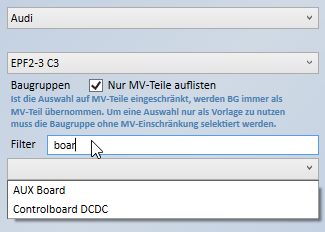
Bei dieser Vorgehensweise sind alle Eingabefelder gesperrt, und die Baugruppe wird definitiv als vorhandenes MV-Teil zugeordnet.
Wenn Sie eine vorhandene Baugruppe nur als Vorlage nutzen wollen deaktivieren Sie das Kontrollkästchen "Nur MV-Teile auflisten" und wählen sie die betreffende Baugruppe aus. Die Eingabefelder sind nun nicht gesperrt und Sie können ggf. den Haken bei der Eigenschaft "Mehrf. Verwendung" entfernen (sofern Sie ein MV-Teil als Vorlage gewählt haben) sowie weitere Änderungen vornehmen wenn das gewünscht ist. In diesem Fall wird die Baugruppe immer als neue Baugruppe hinzugefügt. Die neue Baugruppe kann natürlich auch wieder ein MV-Teil sein.
Bilder und Dokumente zur Baugruppe hinzufügen
Sie können einer Baugruppe (bzw. Ihrer Definition) Bilder und Dokumente hinzufügen.
Diese werden in der Produktansicht innerhalb der Produktinfo im Bereich Produktdefinition angezeigt und können dort aufgerufen werden.
- Wählen Sie in der linken Auswahl Kunde, Projekt und die betreffende Baugruppe, oder wählen Sie in der Datenstruktur im entsprechenden Zweig die betreffende Baugruppe aus.
- Klicken Sie auf den Button "Bild hinzufügen"
Es öffnet sich ein "Datei öffnen" Dialogfeld. Navigieren Sie zu dem Speicherort des Bildes / der Bilder und wählen Sie eines oder mehrere Bilder aus. Bestätigen Sie mit "Öffnen"
Sie können Bilder in folgenden Dateiformaten hinzufügen:
jpg, jpeg, bmp, png, tif, tiff, gif
Die Bilder werden Programmintern ggf. auf eine maximale Größe reduziert und als jpg Datei im Sharelaufwerk abgelegt. - Klicken Sie auf den Button "Dokument hinzufügen"
Es öffnet sich ein "Datei öffnen" Dialogfeld. Navigieren Sie zu dem Speicherort der Datei(en) und wählen Sei eine oder mehrere Dateien aus. Bestätigen Sie mit "Öffnen".
Sie können Dokumente in folgenden Formaten hinzufügen:
pdf, xaml, rtf, txt, doc, docx, docm, xls, xlsx, xlsb, xlsm, ppt, ppa, pptx, pptm, thmx, ppsx, pps, xps, xml, mht, mhtml, htm, html, zip, rar, tif, tiff, cv5, cv4, dxf, mov, avi, csv, img
Es empfiehlt sich jedoch möglichst ein Format wie pdf oder xaml zu verwenden, da diese auf allen Rechnern mit Windows Betriebssystem ohne zusätzliche Programme geöffnet werden können.
Sie können Bilder durch einfachen Klick auf das Bild vergrößert anzeigen. In dieser Bildansicht können Sie dem Bild auch einen Text hinzufügen und das Bild in die Zwischenablage kopieren.
Dokumente öffnen Sie mit Doppelklick. Die passende Anwendung zur Ansicht wird vom Betriebssystem automatisch gestartet. Ist diese nicht auf Ihrem PC installiert, werden Sie aufgefordert ein Programm zu wählen.
Alternativ können Sie mit Rechtsklick auf das Bild oder das Dokument ein Kontextmenü öffnen und dort "Bild anzeigen" bzw. "Datei öffnen" wählen.
Bilder oder Dokumente aus der Baugruppe löschen
- Wählen Sie in der linken Auswahl Kunde, Projekt und die betreffende Baugruppe, oder wählen Sie in der Datenstruktur im entsprechenden Zweig die betreffende Baugruppe aus.
- Scrollen Sie in der Aufstellung der Bilder / Dokumente zu dem zu löschenden Eintrag und klicken Sie mit der rechten Maustaste auf den Eintrag.
In dem nun geöffneten Kontextmenü wählen Sie "Bild löschen" oder "Dokument löschen".
Startnummer für zugeordnete Label festlegen
- Wählen Sie in der linken Auswahl Kunde, Projekt und die betreffende Baugruppe, oder wählen Sie in der Datenstruktur im entsprechenden Zweig die betreffende Baugruppe aus.
- Wählen Sie in der Liste "Label" das betreffende Label aus. (Klick auf den Namen nicht in das Kästchen!)
Oberhalb der Liste wird angezeigt welches Label gewählt wurde, im Feld unter der Liste wird die aktuelle Startnummer angezeigt. - Ändern Sie die Startnummer auf den benötigten Wert.
- Übernehmen Sie die Änderung mit Klick auf den Button "Startnummer setzen"
Das Label kann verschiedenen Baugruppen zugeordnet sein, die Startnummer gilt jedoch immer nur für die Kombination aus Label und Baugruppe. Bei MV-Baugruppen wirkt sich somit die Änderung der Startnummer ggf. auch auf andere Projekte aus.
